واحدة من مزايا معظم توزيعات لينكس ، هي حقيقة أنه يمكنك تشغيلها من USB مباشر ، دون الحاجة إلى تثبيت نظام التشغيل نفسه على جهازك. ومع ذلك ، إذا كنت تحتاج ، لسبب ما ، إلى وجود وسائط قابلة للتمهيد للكثير من توزيعات لينكس ، فستفكر على الأرجح في الحصول على عدد من محركات أقراص USB المختلفة لكل واحدة منها. حسنًا ، لحسن الحظ ، لا تحتاج إلى الكثير من محركات أقراص USB المحمولة ، لكل توزيعة لينكس تريد تشغيلها. لذا ، إذا كنت تريد أن تكون قادرًا على التمهيد في أنظمة تشغيل Linux متعددة على نفس USB القابل للتشغيل ، فإليك طريقة إنشاء USB متعدد أنظمة التشغيل:
استخدم YUMI لإنشاء USB متعدد التشغيل على Windows
إذا كنت ترغب في تثبيت عدة أنظمة تشغيل Linux على محرك أقراص USB واحد ، فكلها جاهزة للتشغيل متى شئت ، يمكنك استخدام تطبيق مفيد يسمى YUMI للقيام بذلك. التطبيق متاح فقط لـ Windows (download) ، ولكن يمكنك استخدام Wine لتشغيله على نظام Mac أو Linux.
ملاحظة : أنا أدير YUMI على جهاز MacBook Air يعمل بنظام تشغيل MacOS Sierra ، باستخدام Wine.
لإنشاء USB متعدد أنظمة التشغيل باستخدام YUMI ، يمكنك ببساطة اتباع الخطوات المذكورة أدناه:
1. إطلاق YUMI. في الشاشة الرئيسية للتطبيق ، حدد حرف محرك الأقراص المقابل لمحرك USB الذي تريد استخدامه كمفاتيح USB قابلة للتشغيل.
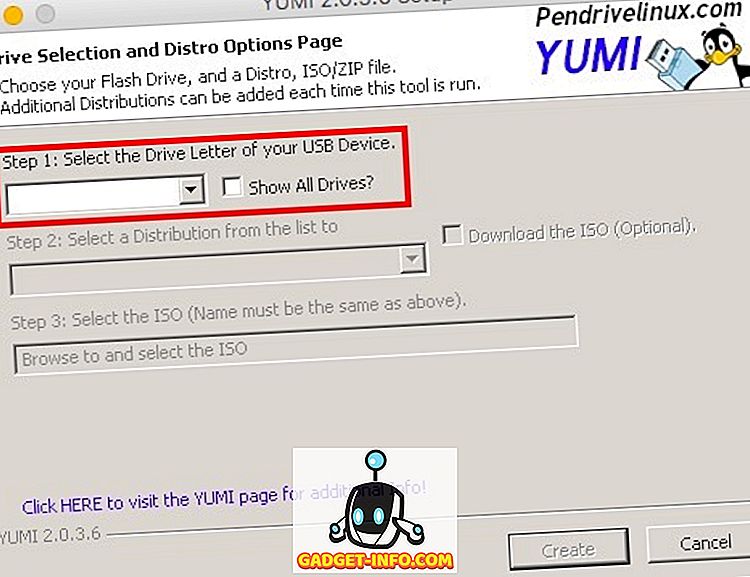
2. بعد ذلك ، حدد اسم التوزيعة التي تريد تثبيتها. سنقوم بتثبيت Ubuntu كأول توزيعة Linux قابلة للتمهيد. أيضا ، حدد ملف ISO لأوبونتو (أو نظام التشغيل الذي تريد تثبيته). بمجرد الانتهاء ، انقر فوق "إنشاء" .
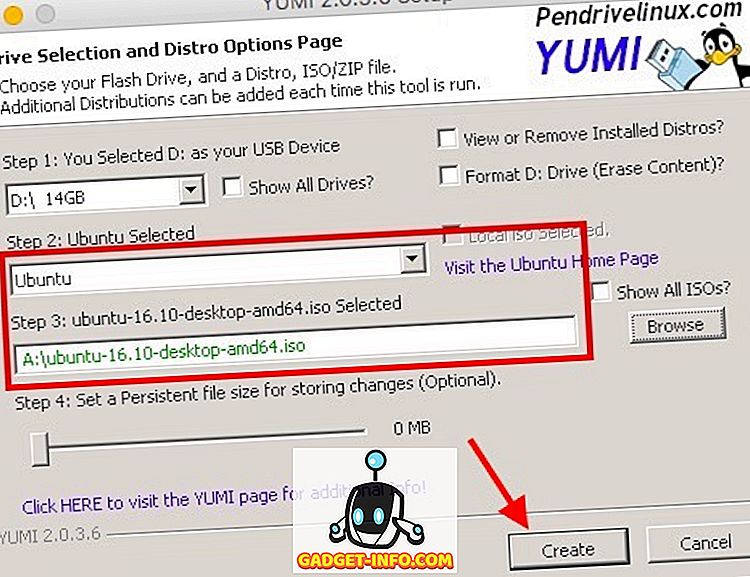
3. سيقوم التطبيق بتثبيت المكونات المطلوبة على محرك USB. بمجرد الانتهاء من ذلك ، سيتم عرض مربع حوار يسألك عما إذا كنت تريد تثبيت المزيد من التوزيعات. انقر فوق " نعم ".
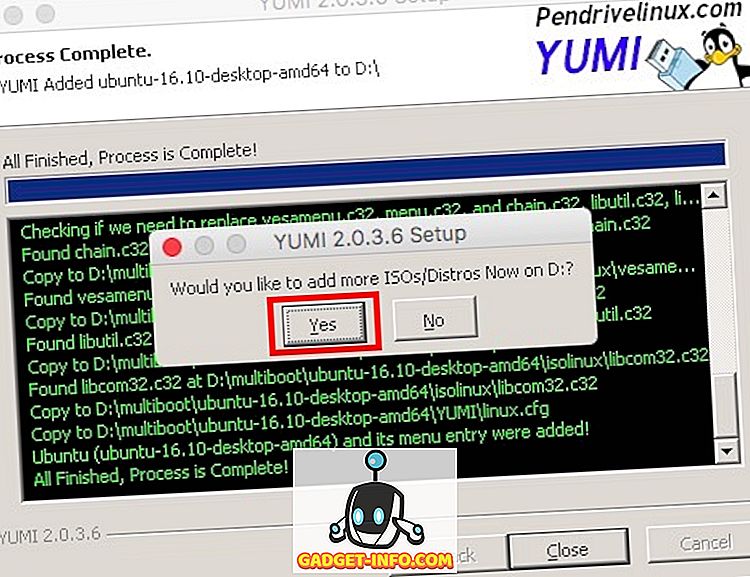
4. سوف تعيد إلى الشاشة الرئيسية. ما عليك سوى تحديد اسم نظام التشغيل الذي تريد تثبيته (أستخدم نظام التشغيل الأساسي). أيضا ، حدد ملف ISO لتوزيعة تريد تثبيتها.
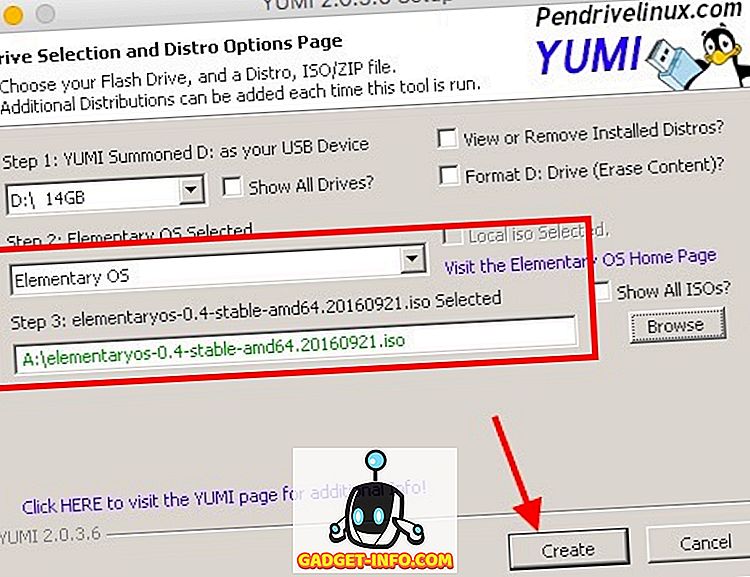
5. بمجرد الانتهاء من العملية ، سوف يسألك إذا كنت ترغب في تثبيت المزيد من التوزيعات. يمكنك الاستمرار في إضافة أكبر قدر ممكن من التوزيعات على محرك أقراص USB. ومع ذلك ، سوف نتوقف عند 2 توزيعات لهذا البرنامج التعليمي.
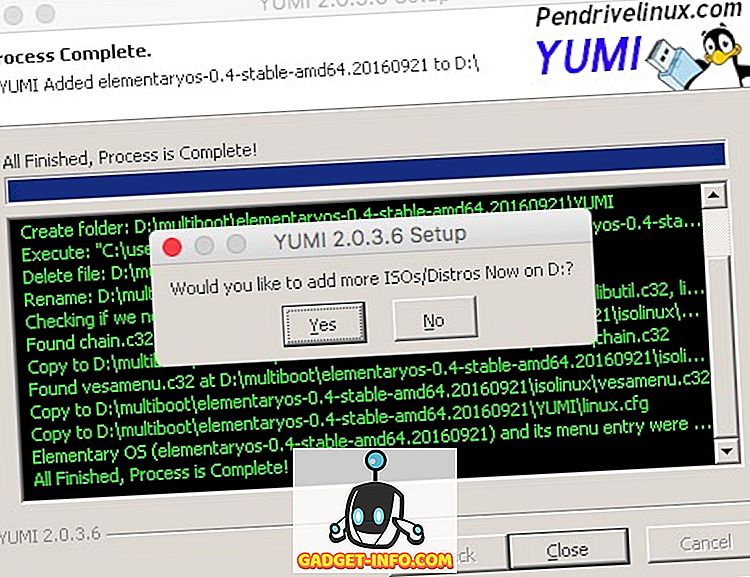
لديك الآن قرص USB قابل للتشغيل يمكنك استخدامه للتمهيد للعيش في أي من أنظمة التشغيل التي قمت بتثبيتها عليه. إذا كنت ترغب في التمهيد إلى أي من توزيعات Linux التي قمت بتثبيتها على محرك أقراص USB ، قم بإعادة تشغيل جهاز الكمبيوتر الخاص بك فقط ، واستخدم محرك أقراص USB كجهاز تمهيد. تختلف عملية القيام بذلك باختلاف نوع الكمبيوتر المحمول. إذا كنت تستخدم نظام التشغيل Mac ، فيمكنك مراجعة دليلنا لفعل الشيء نفسه.
تشغيل YUMI على macOS Sierra مع Wine
إذا كنت ترغب في استخدام YUMI على جهاز Mac ، مثل أنا ، يمكنك اتباع الخطوات أدناه للحصول عليه وتشغيله في أي وقت من الأوقات.
1. تحميل Wine Staging من الموقع الرسمي. سيقوم هذا بتنزيل ملف .pkg على جهاز Mac الخاص بك ، والذي يمكنك تشغيله لتثبيت Wine Staging على جهازك Mac.
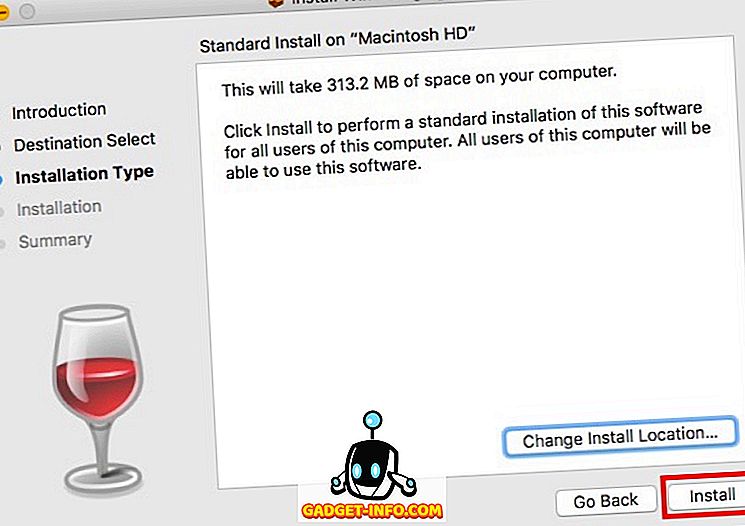
2. بمجرد تثبيت Wine ، انقر بزر الماوس الأيمن فوق الملف YUMI.exe. انتقل إلى " فتح باستخدام " ، واختر " Wine Staging " من القائمة.
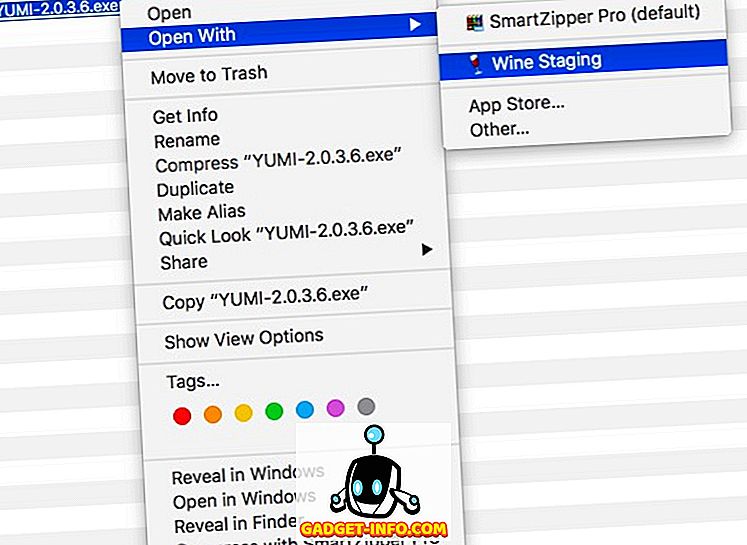
3. سيتم تشغيل YUMI على جهازك Mac على الفور ، ويمكنك اتباع الخطوات الواردة في القسم السابق لتثبيت عدة توزيعات Linux على محرك أقراص USB.
يمكنك استخدام هذه الطريقة لاستخدام YUMI على جهاز Mac. لم أجربه على أي توزيعة لينكس ، لكن عملية تشغيل YUMI على Linux باستخدام Wine يجب أن تكون مشابهة لتشغيل YUMI على Mac.
بسهولة إنشاء USB متعدد التشغيل لينكس مع YUMI
الآن بعد أن عرفت كيف يمكنك تثبيت عدة توزيعات لينكس على نفس محرك USB ، والبدء في أي واحد منها ، فلا تتردد في استخدام YUMI لتركيب العديد من توزيعات Linux على محرك أقراص USB المحمول. ومع ذلك ، كن حذرًا أنك تسمح لكل من أنظمة التشغيل بما لا يقل عن 4-8 غيغابايت من المساحة على محرك USB ، للتأكد من أنه يمكن تشغيلها بسلاسة.
لذلك ، هل تريد أن يكون لديك محرك أقراص USB واحد مع توزيعات لينكس متعددة قابلة للتشغيل؟ كيف قمت بإدارته؟ أيضًا ، إذا كنت تعرف أي طرق أخرى لإنشاء USB مباشر قابل للتمهيد مع أنظمة تشغيل متعددة تعتمد على Linux ، فأخبرنا بها في قسم التعليقات أدناه.

![Amazon - The Inside Story [رسم توضيحي]](https://gadget-info.com/img/best-gallery/698/amazon-inside-story.gif)







